
Windows 10 har mycket inbyggd reklam. Det handlar inte bara om gratis uppgraderingserbjudande : Även om du köper en ny dator som levereras med en Windows 10-licens eller spenderar $ 200 för en kopia av Windows 10 Professional ser du annonser i ditt operativsystem. Du kan dock inaktivera mycket av det.
Inaktivera låsskärmsannonser
RELATERAD: Så här inaktiverar du annonser på din Windows 10-låsskärm
Windows 10 visar nu annonser på låsskärmen via Windows Spotlight. Ibland visar Windows Spotlight bara coola bakgrundsbilder, men det smyger också in annonser för spel som Rise of the Tomb Raider och Quantum Break i Windows Store.
Till bli av med dessa låsskärmsannonser , gå till Inställningar> Anpassning> Låsskärm och ställ bakgrunden till "Bild" eller "Bildspel" istället för Windows Spotlight.
Du vill antagligen också inaktivera alternativet "Få roliga fakta, tips och mer från Windows och Cortana på din låsskärm".
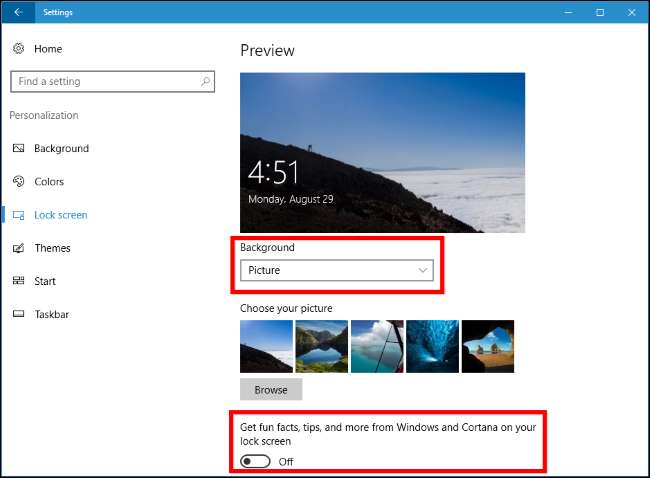
Stoppa att föreslagna appar visas i Start-menyn
RELATERAD: Hur man kan bli av med "Föreslagna appar" (som Candy Crush) i Windows 10
Windows 10 visar ibland "föreslagna appar" i din Start-meny. Föreslagna appar är inte nödvändigtvis gratis, och vi har sett Microsoft använda den här funktionen för att annonsera 60 $ PC-spel från Windows Store (som förresten du borde inte köpa ). Men främst tar de bara värdefullt utrymme i din Start-meny.
Till stoppa föreslagna appar från att visas i Start-menyn , gå till Inställningar> Anpassning> Start och ställ in inställningen "Visa ibland förslag i Start" till "Av".

Bli av med Nagging Aktivitetsfält popup-fönster
RELATERAD: Så här inaktiverar du Windows 10: s popup-meddelanden i aktivitetsfältet
Windows 10 visas popup-annonser i aktivitetsfältet , som Microsoft kallar "tips, tricks och förslag". Dessa tips har inkluderat rekommendationer för att använda Microsoft Edge för bättre batteritid och en uppmuntran att använda Microsoft Edge så att du kan tjäna Microsoft-belöningar poäng.
Om du bara vill använda dina egna applikationer utan att Microsoft tappar dig måste du inaktivera dessa tips. För att göra det, gå till Inställningar> System> Meddelanden och åtgärder och inaktivera alternativet "Få tips, tricks och förslag när du använder Windows".

Förhindra att aviseringar visas
RELATERAD: Vad är nytt i Windows 10: s Creators Update
I skaparnas uppdatering , Microsoft lade till nya "förslag" som visas som aviseringar. Dessa annonser informerar dig om olika Windows-funktioner och visas som vanliga skrivbordsaviseringar. Du kan till exempel se en avisering som ber dig ställa in Cortana. Liksom andra aviseringar lagras de också i Action Center så att du kan se dem senare.
För att inaktivera dessa "förslag" som visas som aviseringar, gå till Inställningar> System> Meddelanden och ställ in "Visa mig Windows välkomstupplevelse efter uppdateringar och ibland när jag loggar in för att markera det nya och föreslagna" till "Av".
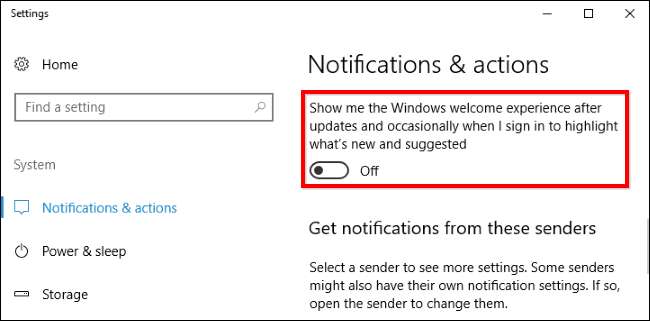
Stoppa Cortana från att studsa i Aktivitetsfältet
RELATERAD: Hur inaktiverar du Cortana i Windows 10
Cortana sitter inte bara i aktivitetsfältet och väntar på att du börjar prata med det. Cortana studsar regelbundet på plats och uppmuntrar dig att försöka använda den.
Om du inte vill att Cortana ska naga dig klickar du på sökfältet i Cortana, klickar på ikonen Inställningar, bläddrar ner och inaktiverar alternativet "Aktivitetsfältet" under "Låt Cortana röra upp sig då och då med tankar, hälsningar och meddelanden i sökrutan ”. Från och med då kommer Cortana att sitta tyst tills du vill använda den.
Om du inte vill att Cortana ska köras alls kan du välja att göra det inaktivera Cortana med en register- eller grupppolicy . Microsoft tog bort den gamla, enkla omkopplaren som låter dig inaktivera Cortana med årsdaguppdateringen, men register- och grupppolicytrick fungerar fortfarande.
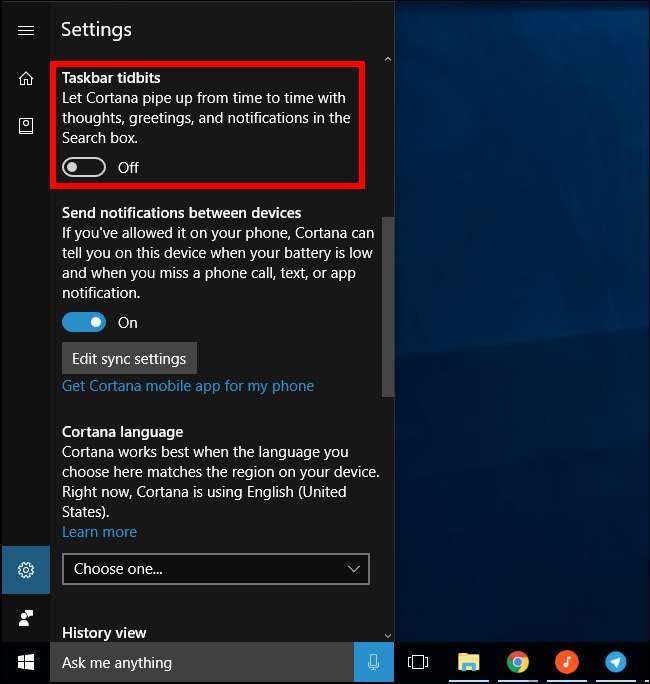
Ta bort annonser från File Explorer
RELATERAD: Så här inaktiverar du annonser och meddelanden i Windows 10: s File Explorer
Från och med den Uppdatering av skapare , Microsoft visar nu annonser som trycker på OneDrive och Kontor 365 med en banner högst upp i fönstret File Explorer. Dessa banners kan inaktiveras i File Explorer's alternativfönster.
För att inaktivera dessa alternativ, öppna File Explorer's alternativfönster genom att klicka på fliken "Visa" högst upp i ett FIle Explorer-fönster och klicka på "Alternativ" -knappen i menyfliksområdet. Klicka på fliken "Visa" högst upp i fönstret Mappalternativ som visas, bläddra nedåt i listan över avancerade inställningar och avmarkera alternativet "Visa meddelanden om synkroniseringsleverantörer".
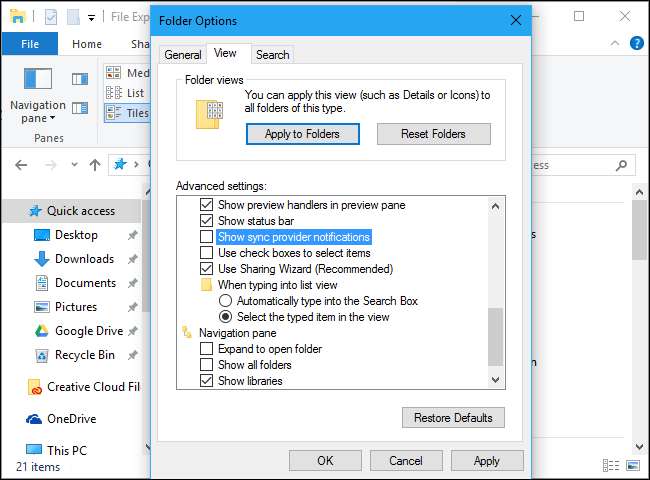
Förvisa meddelanden om "Get Office"
RELATERAD: Så här inaktiverar du "Get Office" -aviseringar i Windows 10
Windows 10 innehåller ett "Get Office" -program som sitter där och ger meddelanden som tyder på att du laddar ner Kontor 365 och njut av en månadslång gratis provperiod.
Till stoppa dessa Få Office-aviseringar , gå till Inställningar> System> Meddelanden och åtgärder, bläddra ner och ställ in aviseringar för appen "Get Office" till "Av". Du kan också helt enkelt hitta Get Office-appen i Start-menyn, högerklicka på den och välja "Avinstallera". Det kan dock komma tillbaka när du uppdaterar Windows 10 i framtiden.
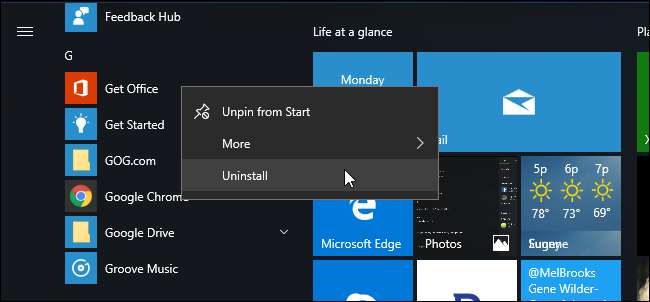
Avinstallera Candy Crush Saga och andra automatiskt installerade appar
Windows 10 "laddar automatiskt ner" appar som Candy Crush Soda Saga , Flipboard, Twitter och Minecraft: Windows 10 Edition när du loggar in för första gången. PC-tillverkare kan också lägga till sina egna appar och live-brickor som verkar installerade som standard.
Dessa appar installeras som en del av "Microsoft Consumer Experience". Det fanns en gruppinställning för att inaktivera detta, men det togs bort från konsumentversioner av Windows 10 i årsdaguppdateringen. Endast Windows 10 Enterprise-användare - inte ens Windows 10 Professional-användare - kan stänga av detta.
Du kan dock ta bort dessa appar och brickor. För att göra det, öppna bara din Start-meny, leta reda på vilka appar du inte vill använda, högerklicka på dem och välj Avinstallera. Appar som Candy Crush Soda Saga och Farmville 2: Country Escape visas som brickor som standard, men du kan också hitta dem under listan med alla appar.
Vissa appar får helt enkelt en bricka men laddas inte ner ännu. För att ta bort dessa brickor, högerklicka bara på brickan och välj "Lossa från Start." Du ser inget alternativ "Avinstallera" eftersom brickorna bara är länkar som tar dig till Windows Store där du kan ladda ner appen.

Inaktivera live-brickor och lossa Windows-appar
RELATERAD: Hur man får startmenyn i Windows 10 att se mer ut som Windows 7
Medan du kan ta bort de appar som är installerade som en del av Microsoft Consumer Experience-programmet, innehåller Windows 10 också en hel del appar som du inte kan avinstallera som annonserar för dig. Till exempel använder Store- och Xbox-brickorna ofta funktionen ”live-brickor” för att marknadsföra appar och spel som Microsoft vill att du ska ladda ner.
För att inaktivera live-brickor som annonserar för dig högerklickar du på en sida och väljer Mer> Stäng av live-brickor. Du kan också bara högerklicka på en kakel och välja "Lossa från start" för att bli av med brickan helt. Du kan till och med välja att lossa alla brickor och använd bara listan Alla appar för att starta appar, om du vill.
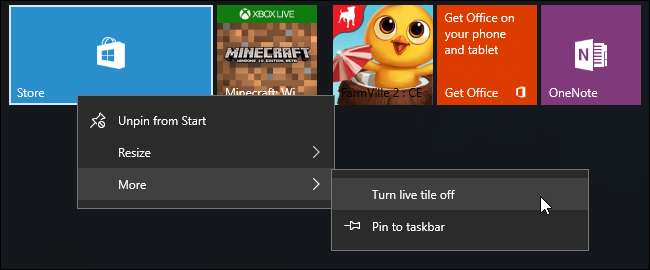
Undvik det inbyggda patiens spelet
RELATERAD: Du behöver inte betala $ 20 per år för patiens och minesvepare på Windows 10
Håll dig borta från spelet "Microsoft Solitaire Collection" förinstallerat på Windows 10. Den här appen har inte bara reklam - den har videoannonser som är 30 sekunder långa. Du kan undvik reklam genom att betala 10 dollar per år . Microsoft Minesweeper-spelet är inte installerat som standard, men det har också sin egen prenumerationsavgift på 10 USD per år. Det är branta priser för spel som tidigare var gratis.
Spela ett annat gratis Solitaire-spel istället. Google erbjuder nu ett patiensspel - sök bara efter "patiens" och du kan spela reklamfri patiens i Googles sökresultat.
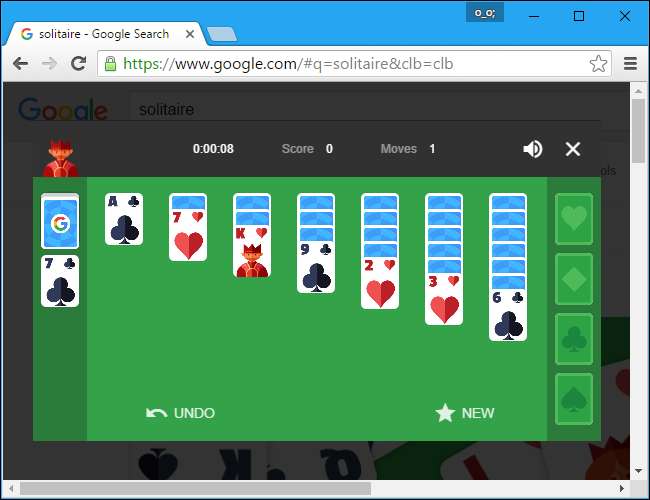
Vi har också lagt upp våra egna helt gratis Solitaire- och Minesweeper-spel på webbadresser som alla kan komma åt i en stationär webbläsare. Vi har inte lagt några annonser i dessa spel så att du kan spela utan annonser:
Ta bort annonser från Windows Ink-arbetsytan
RELATERAD: Hur man använder (eller inaktiverar) Windows Ink-arbetsytan på Windows 10
De Windows Ink-arbetsyta innehåller sitt eget avsnitt "Föreslagna appar" som annonserar för pennaaktiverade appar som finns tillgängliga i Windows Store. Du kan inaktivera dessa och bara besöka Windows Store om du någonsin vill hitta fler pennaktiverade appar.
Gå till Inställningar> Enheter> Pen & Windows-bläck och ställ in alternativet "Visa rekommenderade appförslag" till "Av" för att bli av med dessa föreslagna appannonser.
Du kommer bara att se avsnittet "Pen & Windows-bläck" i appen Inställningar om din dator stöder pennainmatning.
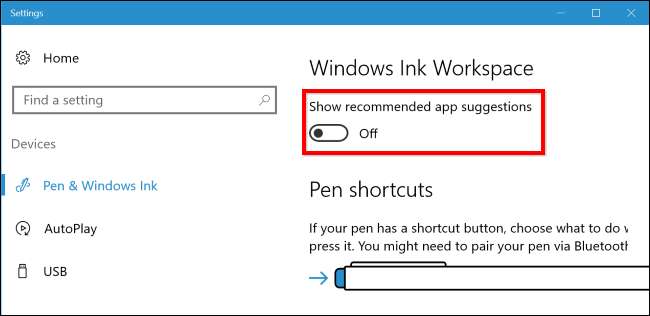
Dölj appförslag i delningsfönstret
Windows 10: s Creators Update lade till en ny delningsruta i File Explorer. Klicka på fliken "Dela" på menyfliksområdet och klicka på knappen "Dela" för att öppna den och dela en fil till en installerad app.
Som standard visar den här dialogrutan inte bara dina installerade appar - den visar också "föreslagna" appar som Windows vill att du ska installera från butiken. För att dölja dessa föreslagna appar, högerklicka i dialogrutan Dela och avmarkera "Visa appförslag".
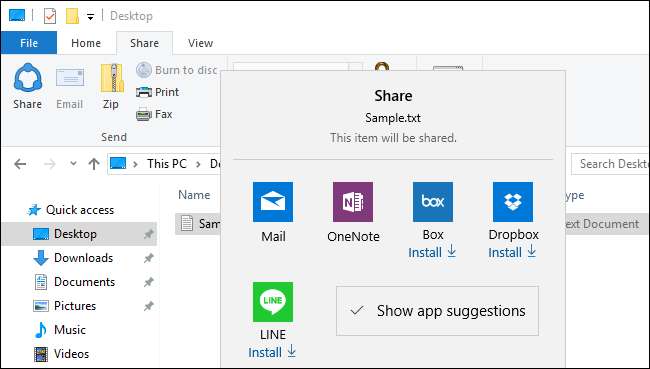
Förvänta dig att se Microsoft lägga till mer reklam i Windows 10 i framtida större uppdateringar. Windows 10 års jubileumsuppdatering förvandlade till exempel fler av standardplattorna på Start-menyn till ”sponsrade brickor”.







